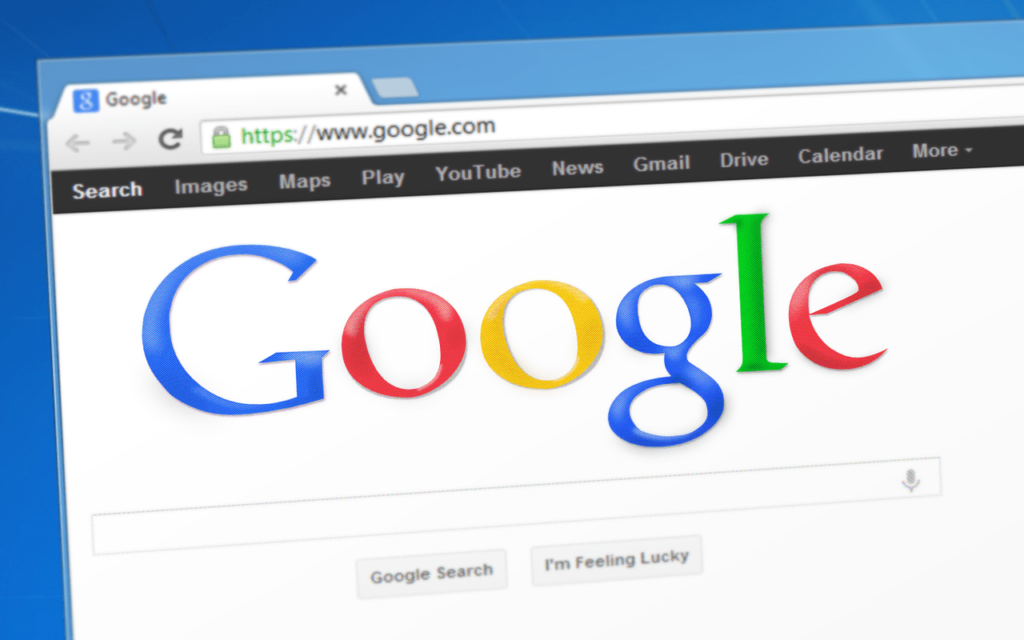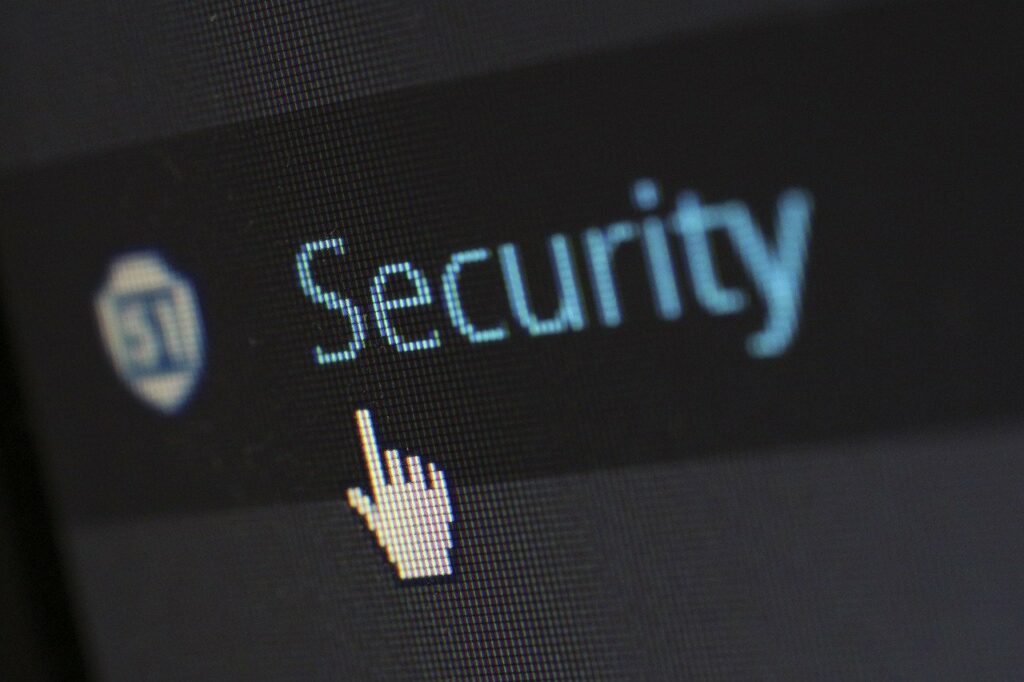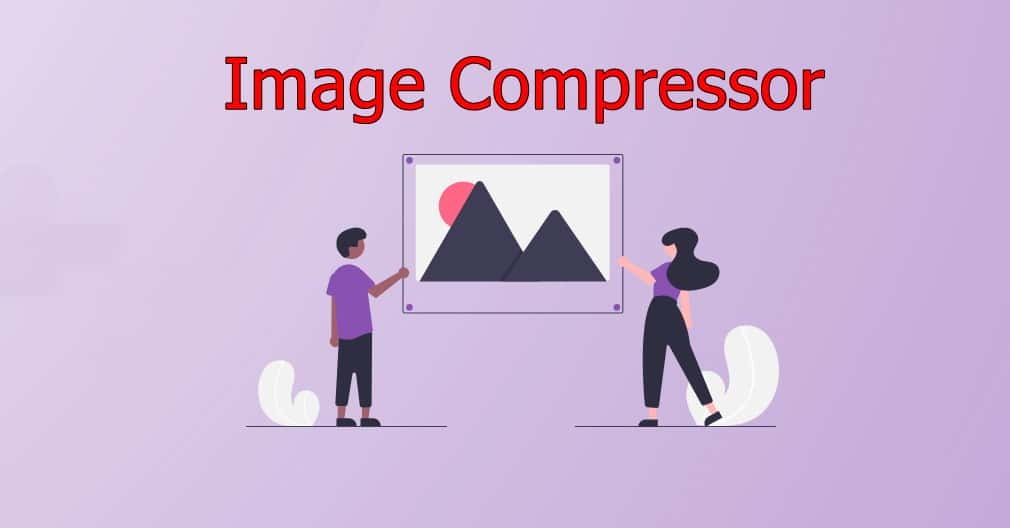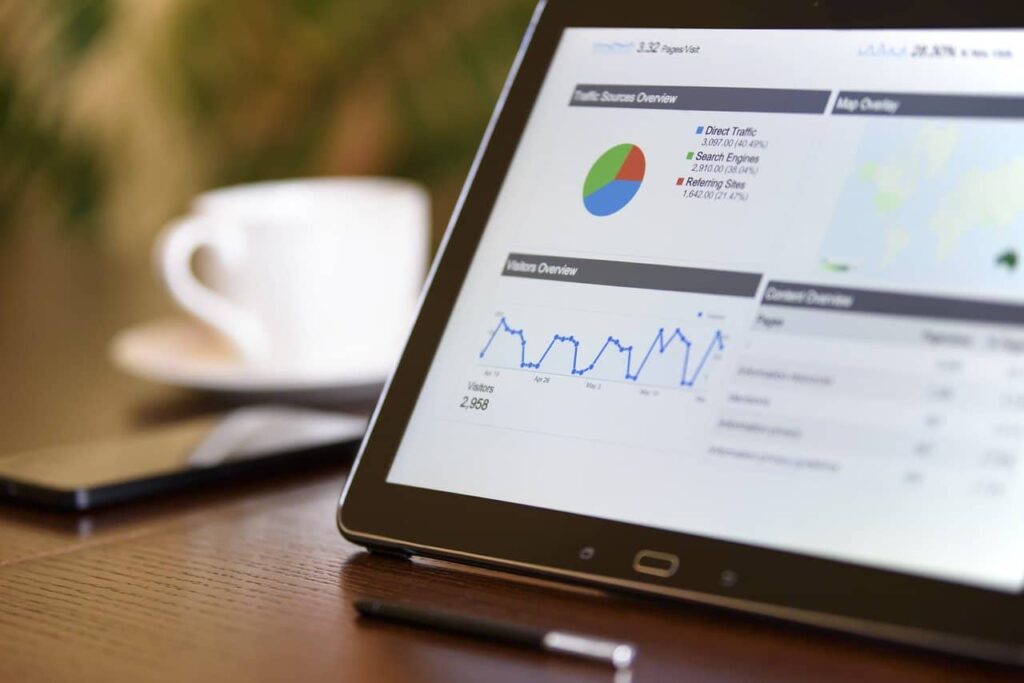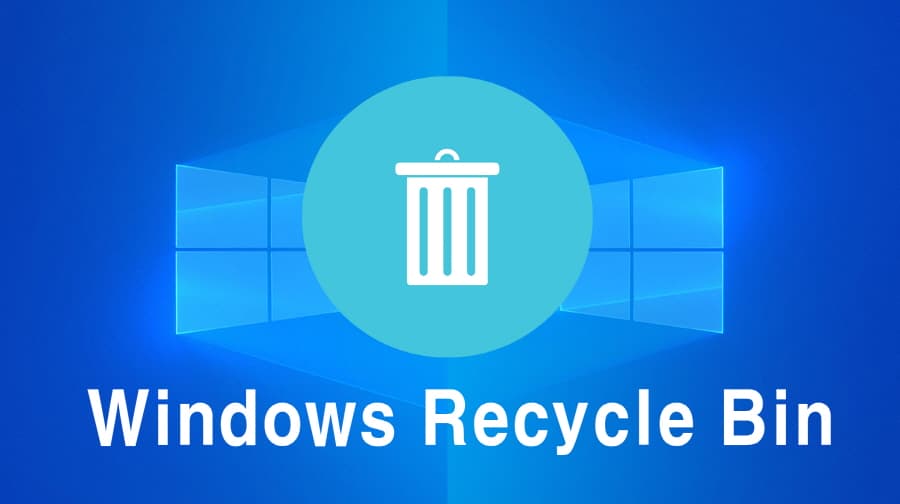크롬 브라우저에서 문서를 작성할 때 맞춤법 검사를 위해서 네이버 맞춤법 검사를 하시는 분들이 있을 것입니다. 글을 작성하고 복사해서 붙여 넣기 하는 것은 불편하기 때문에 크롬에서 제공하는 맞춤법 도구나 확장 프로그램을 설치하게 되면 번거로움 없이 확인할 수 있습니다.
크롬에서 제공하는 검사와 확장 프로그램은 비슷한 기능을 제공하지만 확장 프로그램은 문법까지 체크를 할 수 있으며 더욱 강조를 하기 때문에 놓치지 않고 맞춤법을 수정할 수 있습니다.
그러면 크롬 브라우저에서 맞춤법 검사를 활성화하는 방법과 확장 프로그램을 소개해드리겠습니다.
1. 크롬 설정 방법
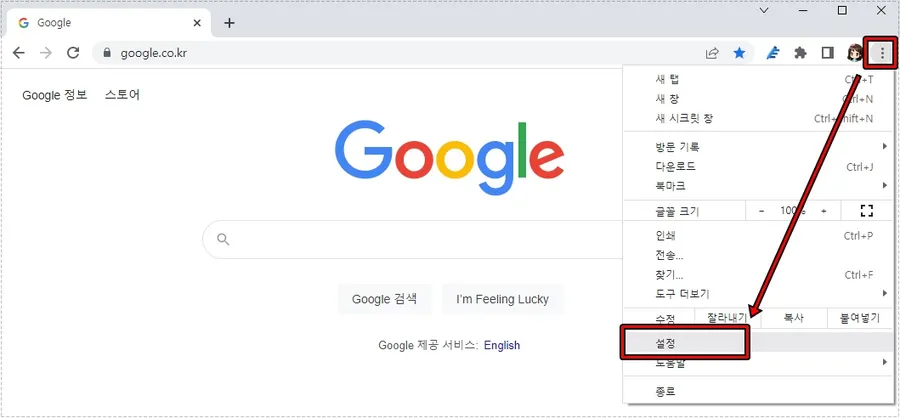
크롬 브라우저 우측 상단 점 세개 모양의 아이콘을 누르신 후에 설정으로 들어가시면 됩니다.
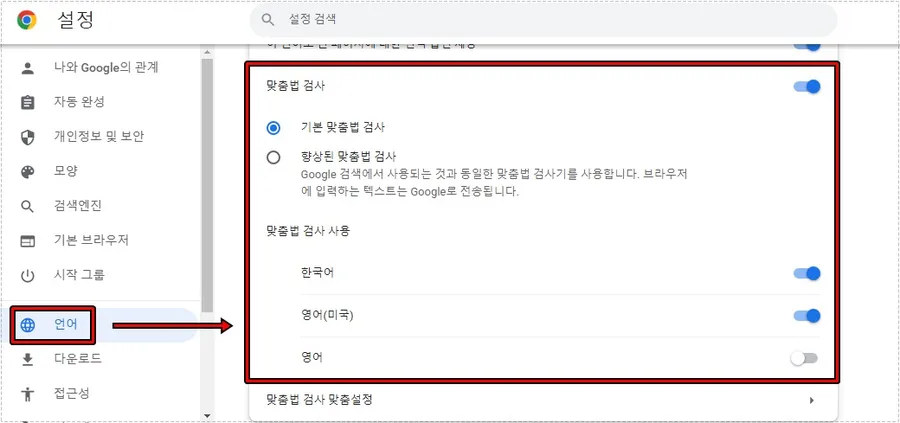
설정으로 들어가신 후에 좌측 카테고리에서 언어로 들어가게 되면 맞춤법 검사가 있는데 활성화하신 후에 한국어를 활성화해주시면 됩니다.
근데 기본 기능은 제가 사용해본 결과 워드프레스 에디터에서는 잘 작동하지 않았습니다. 그래서 저는 설정을 비활성화하고 아래의 확장 프로그램을 사용하고 있습니다.
2. 맞춤법 확장 프로그램
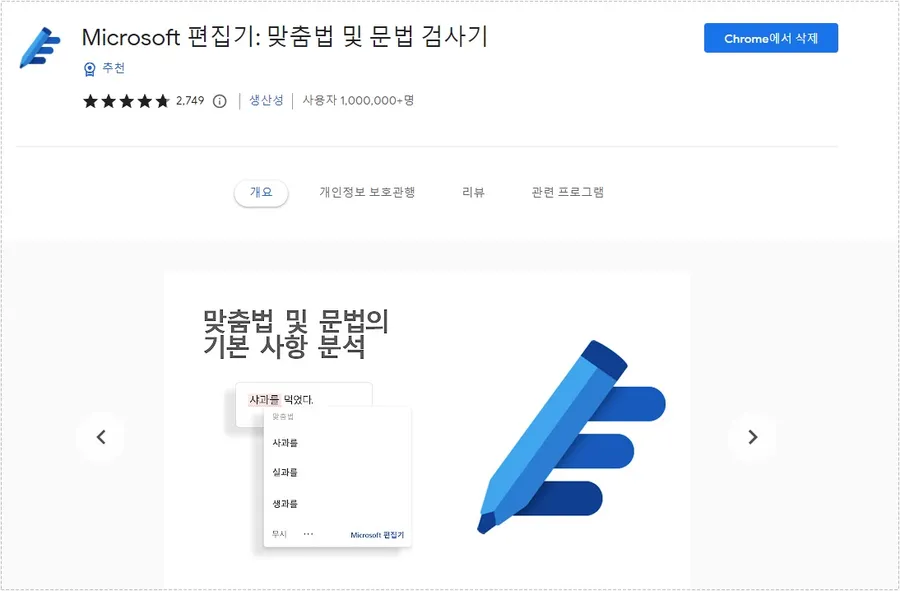
크롬 번역 기능과 동일하지만 더 확장적인 기능을 사용할 수 있는 Microsoft 편집기 확장 프로그램으로 설명 페이지에서 우측 상단 Chrome 추가 버튼을 누르시면 됩니다.
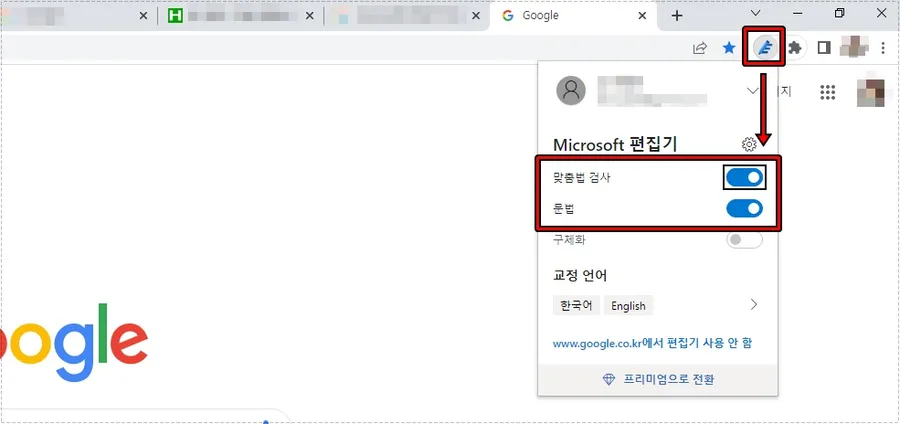
확장 프로그램을 설치하신 후에 우측 상단 퍼즐 모양 아이콘을 눌러서 고정을 해주시면 됩니다. 그 다음 확장 프로그램 아이콘을 누르게 되면 맞춤법 검사, 문법 두 가지가 있는데 모두 활성화해주시면 됩니다.
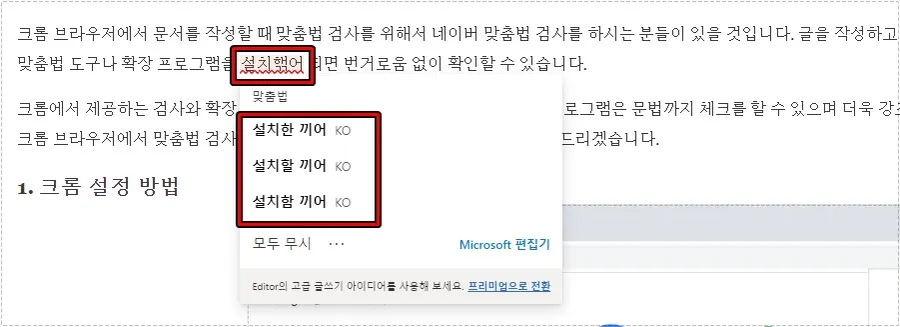
맞춤법, 문법을 활성화하신 후에 글을 작성하게 되면 위에 보이는 것처럼 빨간색 밑줄이 생기게 되고 마우스 오른쪽 클릭하게 되면 예시가 나오게 됩니다.
맞춤법이 틀리지 않았다면 모두 무시를 누르면 되고 맞는 표현이 있다면 클릭해서 적용해주시면 됩니다.
크롬 기본 기능만으로도 충분히 맞춤법 기능을 사용할 수 있으면 만약에 특정 편집기에서 작동하지 않을 경우에는 확장 프로그램을 설치해 보시기 바랍니다.